Cómo Crear una Historia en Facebook

Las historias de Facebook pueden ser muy divertidas de crear. Aquí te mostramos cómo puedes crear una historia en tu dispositivo Android y en tu computadora.

¿Con qué frecuencia has dormido con tu dispositivo Android con un porcentaje de batería saludable y te has despertado con un teléfono muerto? Si la respuesta es demasiada, es hora de descubrir qué está causando que la batería de su teléfono Android se agote durante la noche. Puede haber varias razones por las que su teléfono se queda sin energía incluso cuando no está en uso. Esto puede resultar frustrante si necesitas salir a algún lugar pero te das cuenta de que tu teléfono no tiene carga.
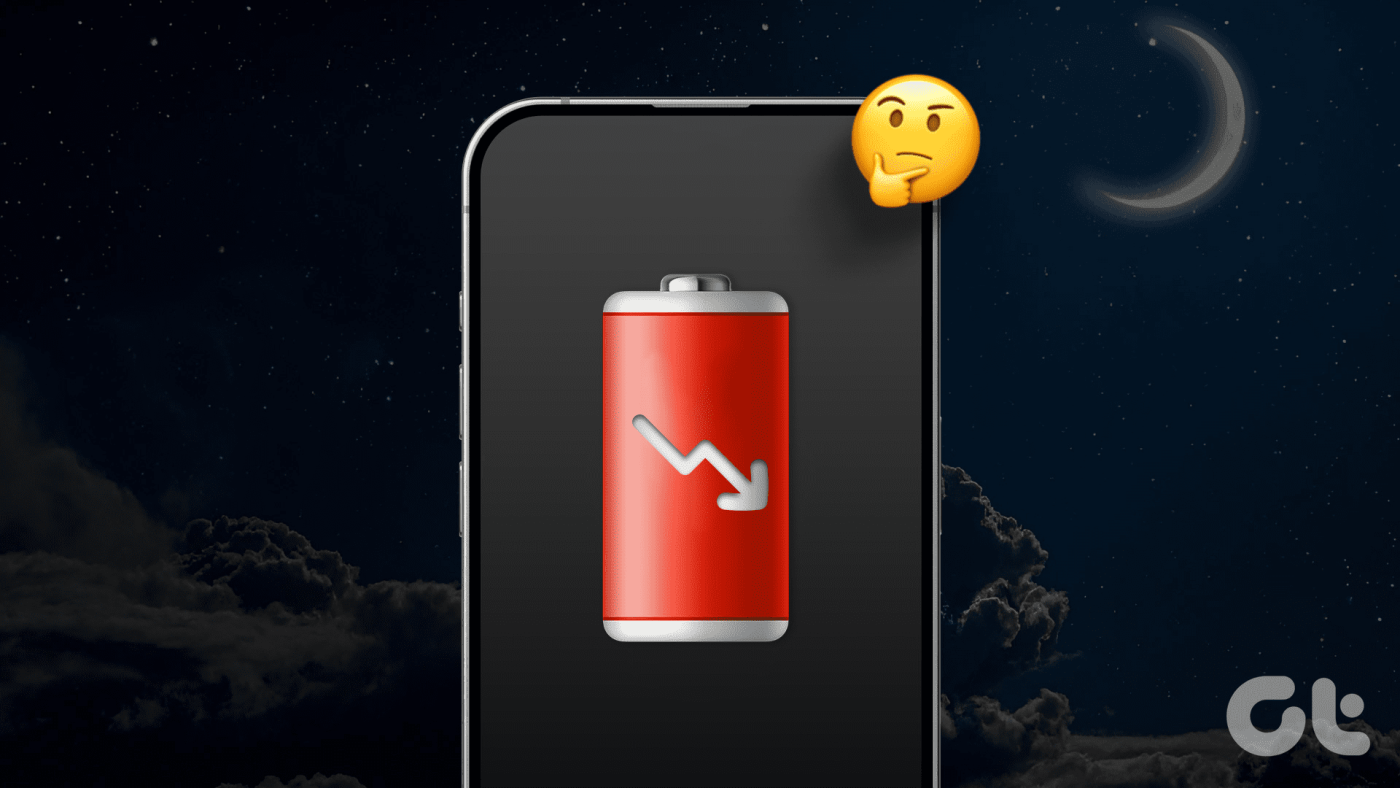
Si bien la mayoría de los teléfonos inteligentes modernos tienen capacidades de carga rápida, el sistema Android que consume batería nunca es una buena señal, ya que puedes terminar con un teléfono muerto cuando sea necesario. Y si no tienes cerca tu cargador, no podrás hacer nada al respecto. Entonces, si su Android pierde carga durante la noche o se pregunta por qué la batería de su teléfono Android se está agotando tan rápido, aquí hay algunas soluciones para resolver el problema.
Cualquier actividad en su teléfono inteligente consume energía. Ya sea que lo esté usando o no, todo, desde una aplicación que se actualiza en segundo plano para recuperar notificaciones hasta una conectividad de red inconsistente, puede causar que se agote la batería. A menudo pasamos por alto estos parámetros sin pensar que pueden agotar la batería en segundo plano.
Además, las funciones adicionales como Always On Display o una alta frecuencia de actualización de la pantalla no son necesarias por la noche cuando no estás usando el teléfono. Pero muchas veces los dejamos activados incluso a la hora de acostarnos. Abordaremos todas estas inquietudes y pasos relevantes para ayudarlo a evitar que la batería de su teléfono Android se agote durante la noche.
A continuación se presentan algunas soluciones comprobadas para evitar que su teléfono agote el exceso de batería durante la noche. Sin embargo, tenga en cuenta que una cantidad de drenaje en el rango del 4-5 % se considera normal durante la noche. Algo más que eso y debes seguir los pasos a continuación.
Always On Display es una de las funciones más útiles de un teléfono inteligente. Le permite ver rápidamente la hora, la fecha y las notificaciones de su teléfono sin encender la pantalla. Sin embargo, consume mucha batería y, por lo tanto, debe desactivarse cuando no esté en uso.
Entonces, si su teléfono tiene la opción Always On Display o pantalla ambiental, apáguelo por la noche.
Paso 1: Vaya a la aplicación Configuración de su teléfono y toque Pantalla. Busque la configuración relevante relacionada con Always On Display en su teléfono y selecciónela.
Nota: Dependiendo del fabricante, la configuración puede denominarse Pantalla ambiental, Pantalla de visualización, etc.
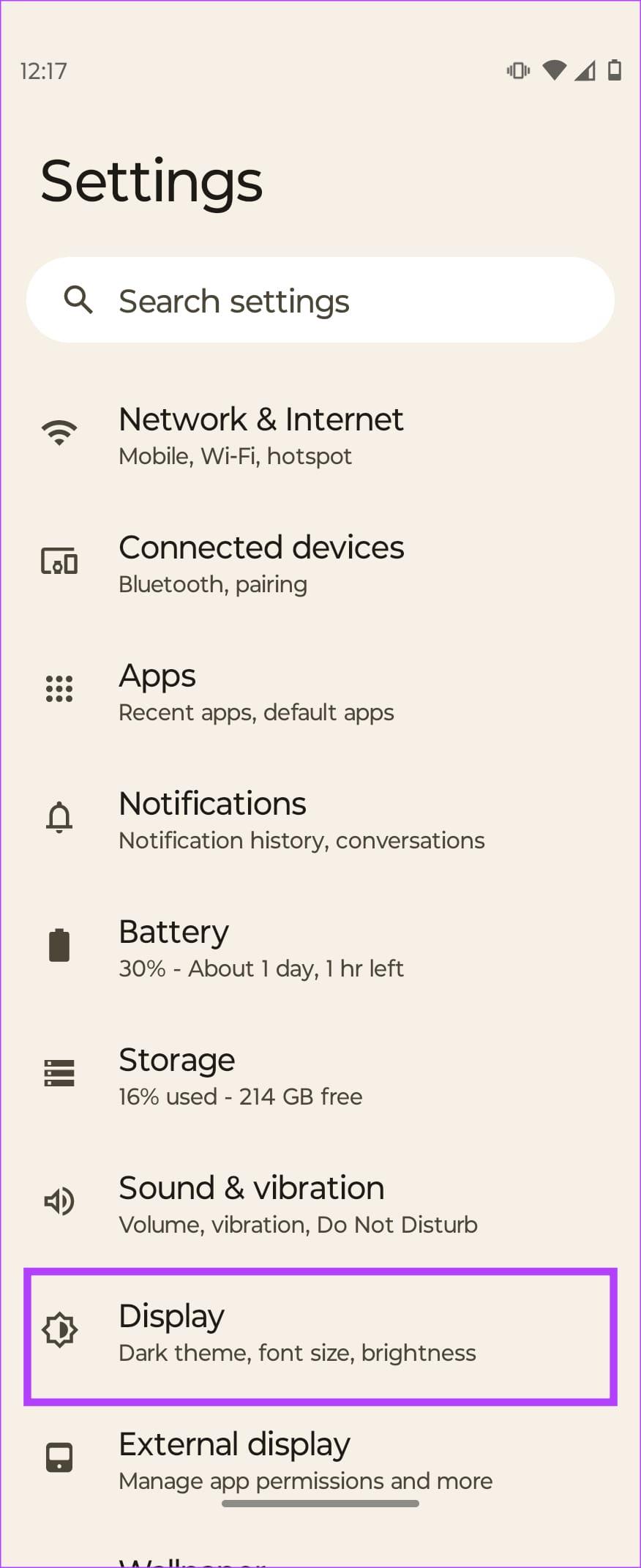
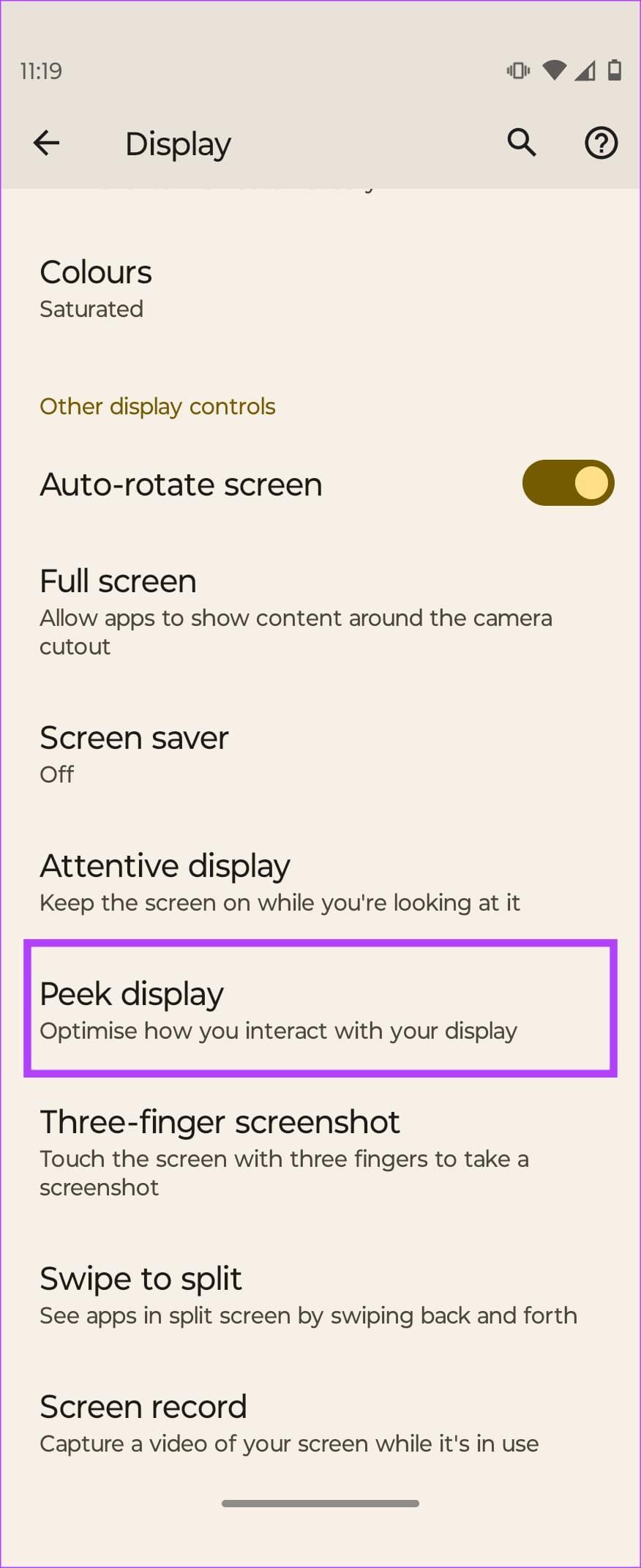
Paso 2: Si el interruptor está justo al lado de la opción, apágalo. De lo contrario, toque la opción y luego desactívela. Cuando te despiertes por la mañana, vuelve a encender la palanca.
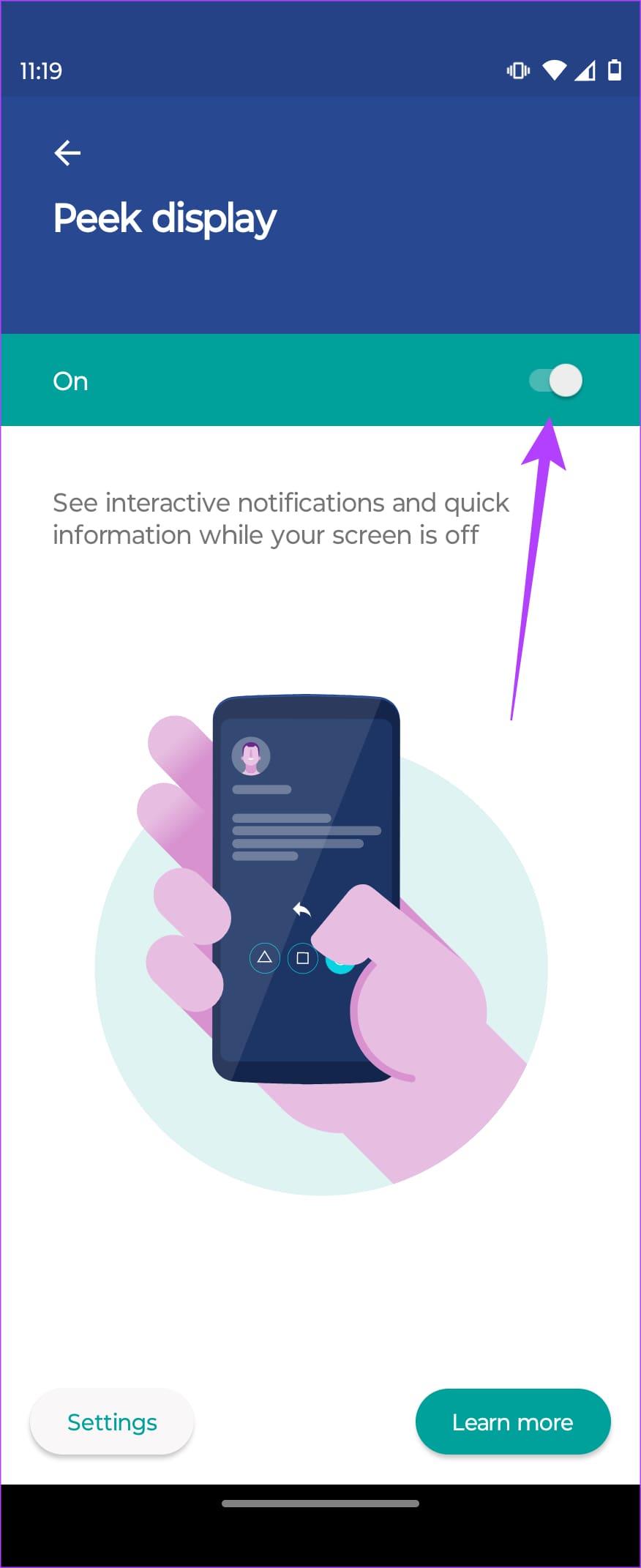
Si su teléfono tiene un horario de visualización siempre activa, desactívelo también, ya que es una solución comprobada que parece haber funcionado para los usuarios.
Consejo: si no desea activar y desactivar la función todos los días, coloque el teléfono boca abajo por la noche. Esto cubrirá el sensor de proximidad y evitará que la pantalla se encienda.
La red inestable es una de las principales causas de agotamiento de la batería en los teléfonos inteligentes. Si la conectividad celular cerca de tu casa es débil, tu teléfono Android seguirá perdiendo conexión . Luego, el teléfono tiene que buscar una red repetidamente, lo que provoca un consumo masivo de batería.
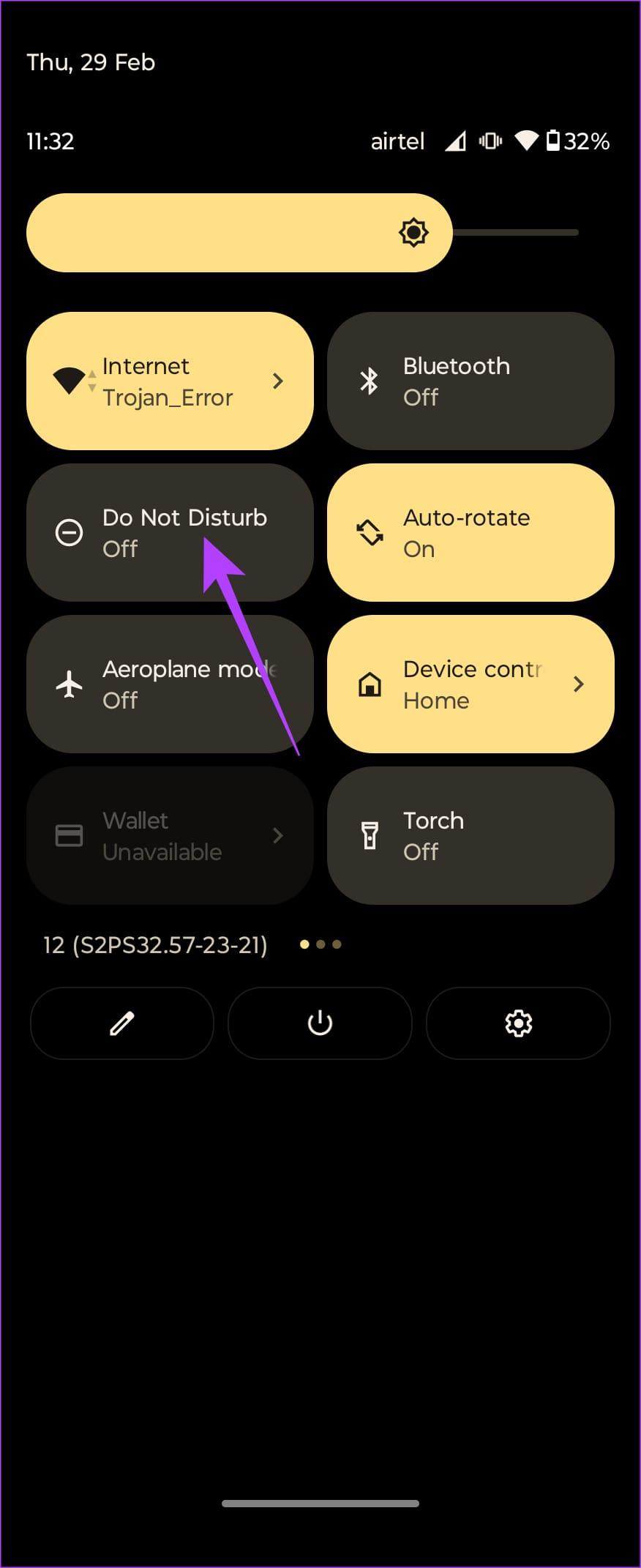
Antes de ir a la cama, acostúmbrese a poner su teléfono en modo avión o modo vuelo para que no busque la red con frecuencia. Apágalo cuando te levantes por la mañana.
Cada vez que recibe una notificación, varios teléfonos inteligentes encienden sus pantallas para informarle. Si bien esto es útil durante el día, es inútil por la noche cuando estás dormido. Además, recuperar notificaciones también implica actualizar una aplicación en segundo plano, lo que agota aún más la batería.
Desliza el dedo hacia abajo desde la parte superior para acceder al panel de configuración rápida y habilita DND para evitar que las notificaciones enciendan la pantalla de tu teléfono.
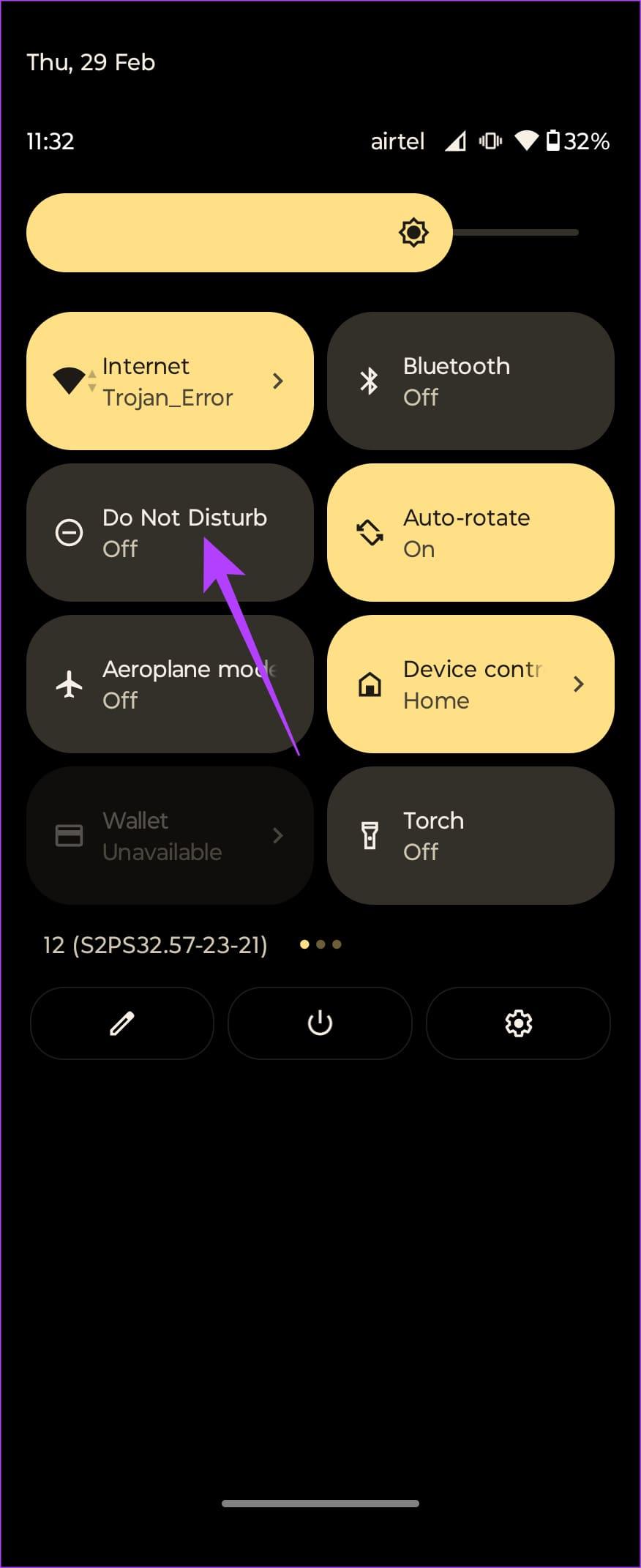
A menudo ignoramos soluciones básicas que pueden resultar eficaces. Por ejemplo, algo tan simple como eliminar todas las tareas en segundo plano puede interrumpir un proceso que está consumiendo batería.
Desliza el dedo hacia arriba desde la parte inferior y mantenlo presionado para acceder al menú de aplicaciones recientes. Luego, desliza hacia arriba sobre cada uno de ellos para finalizar el proceso. Una vez hecho esto, reinicie su teléfono para ver si la batería se agota tanto.
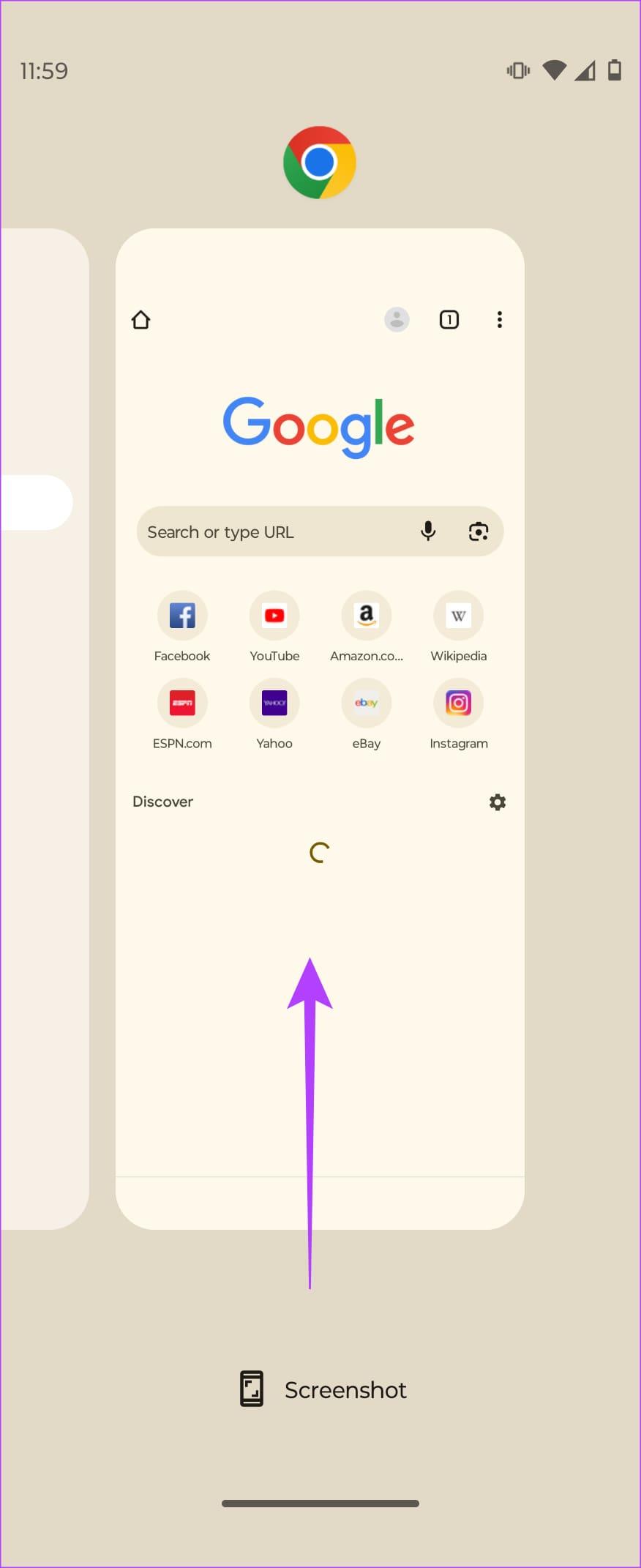
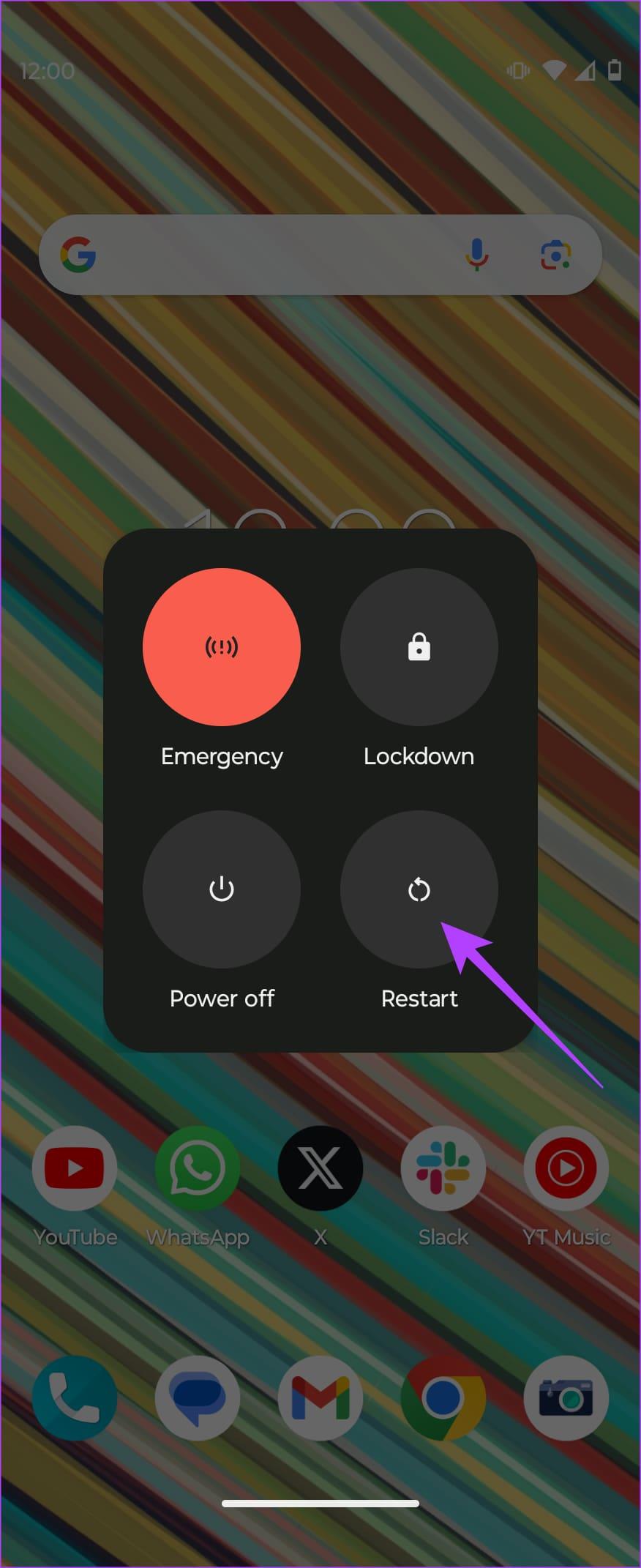
Algunas aplicaciones en Android son conocidas por consumir batería en segundo plano. Ya sea la aplicación de Google o el navegador Chrome , es probable que haya una aplicación consumiendo más energía de la necesaria. La mejor manera de determinar la aplicación es consultar la página de estadísticas detalladas de la batería en Android.
Paso 1: abre la aplicación Configuración y ve al menú Batería. Luego, seleccione Uso de la batería.
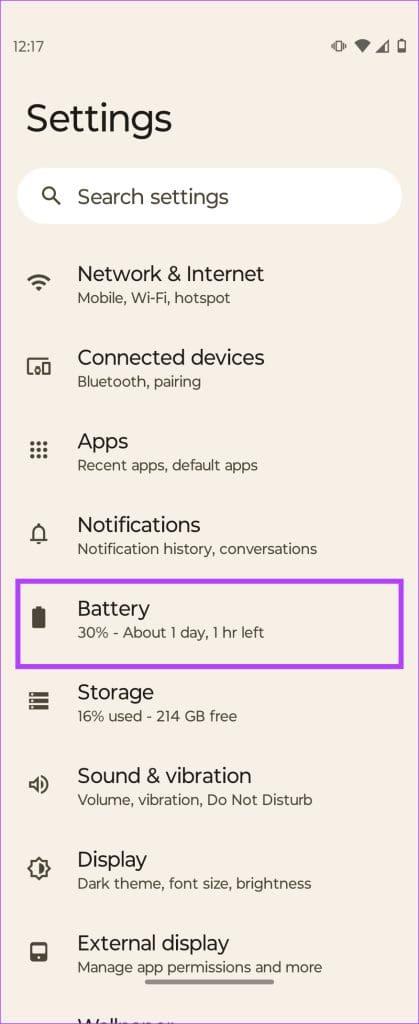
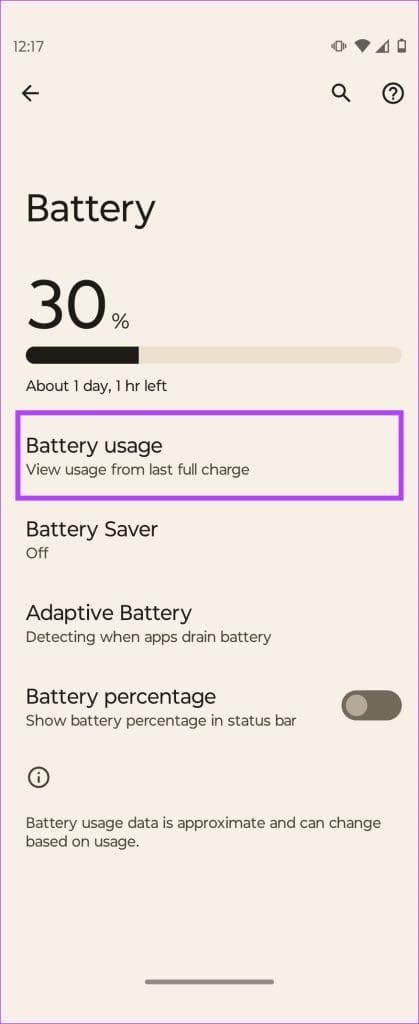
Paso 2: mira la lista de aplicaciones debajo del gráfico. Si nota que una aplicación consume un porcentaje de batería inusual, es hora de desinstalarla.
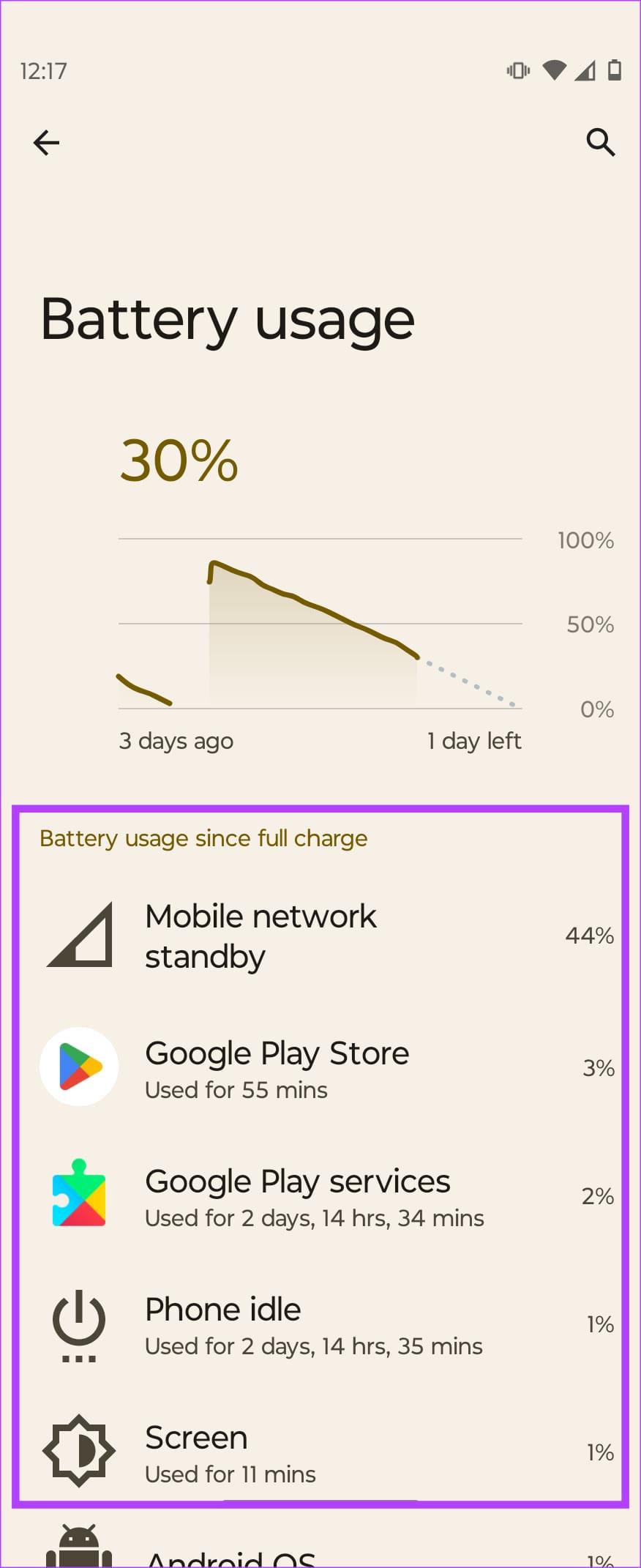
Si no puede permitirse el lujo de desinstalar la aplicación, puede habilitar la optimización de la batería y evitar que la aplicación se ejecute en segundo plano.
Paso 3: en la aplicación Configuración, vaya a la sección Aplicaciones y toque "Ver todas las aplicaciones".
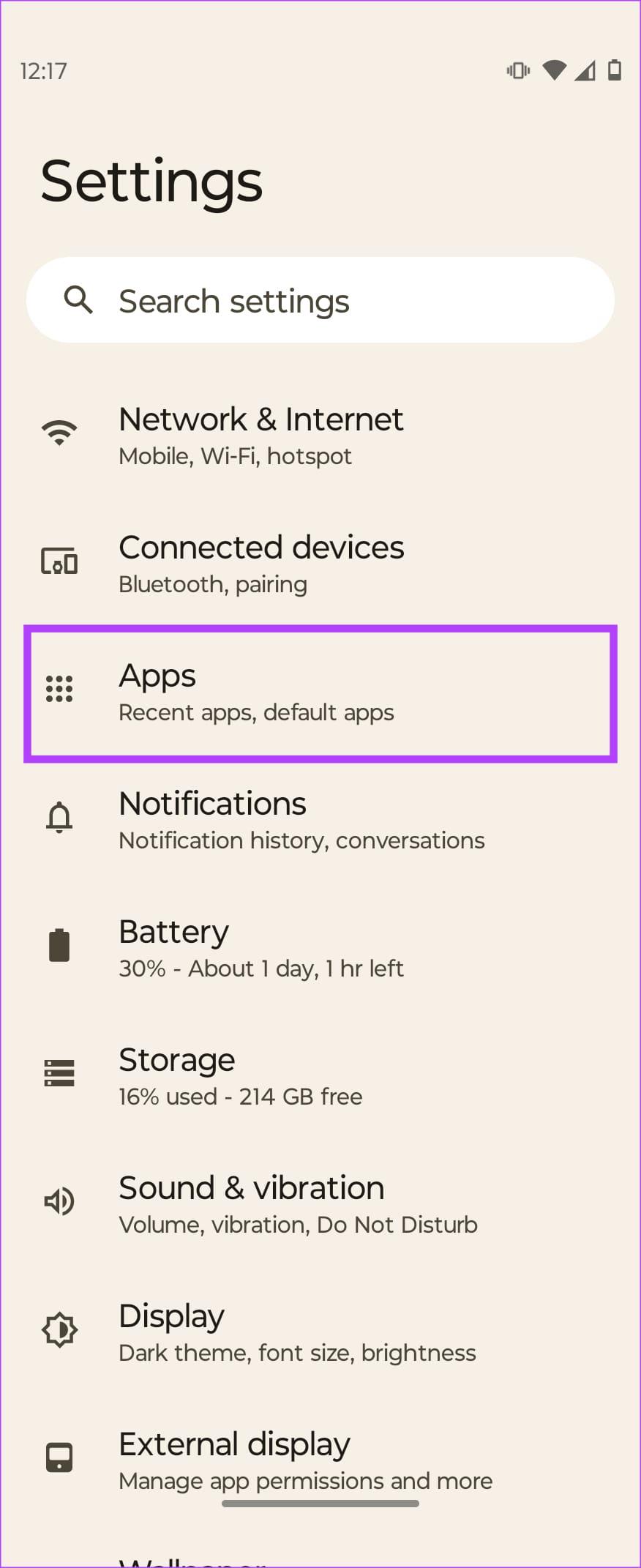
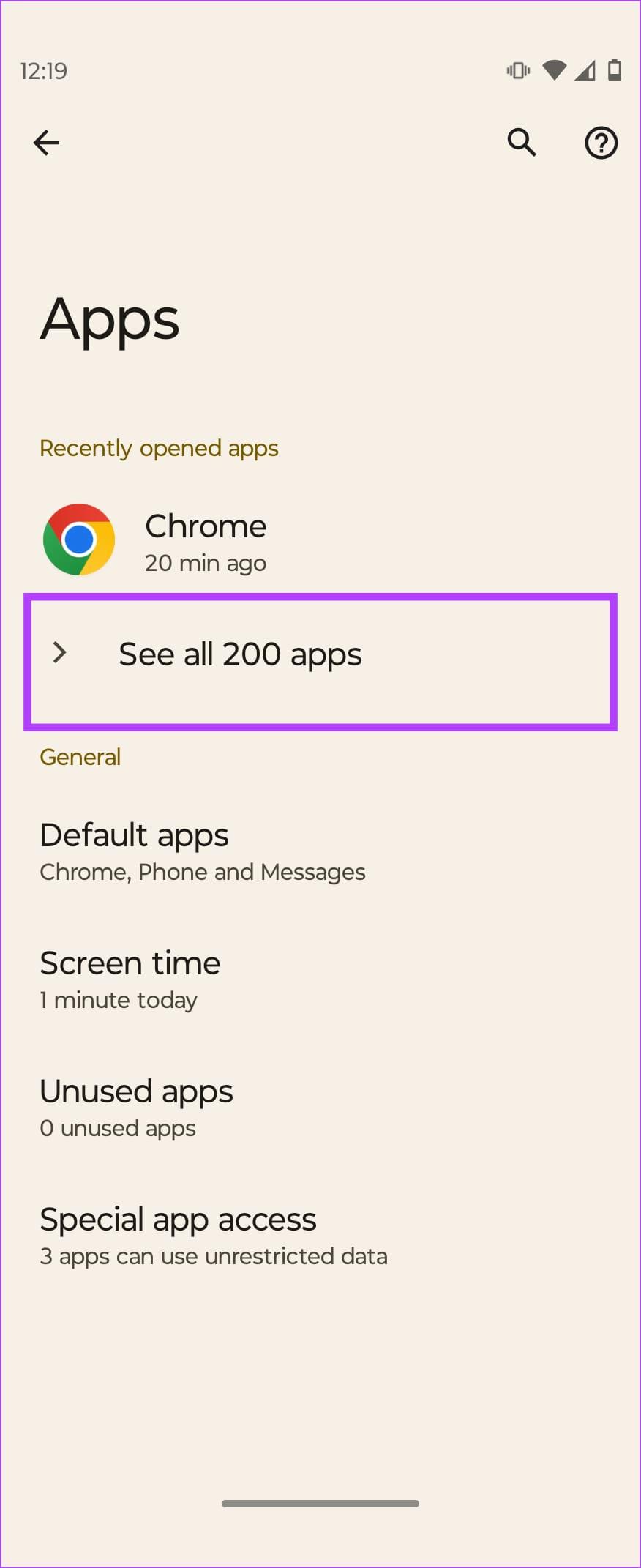
Paso 4: Encuentra la aplicación que está agotando la batería y tócala. Luego, seleccione Batería.
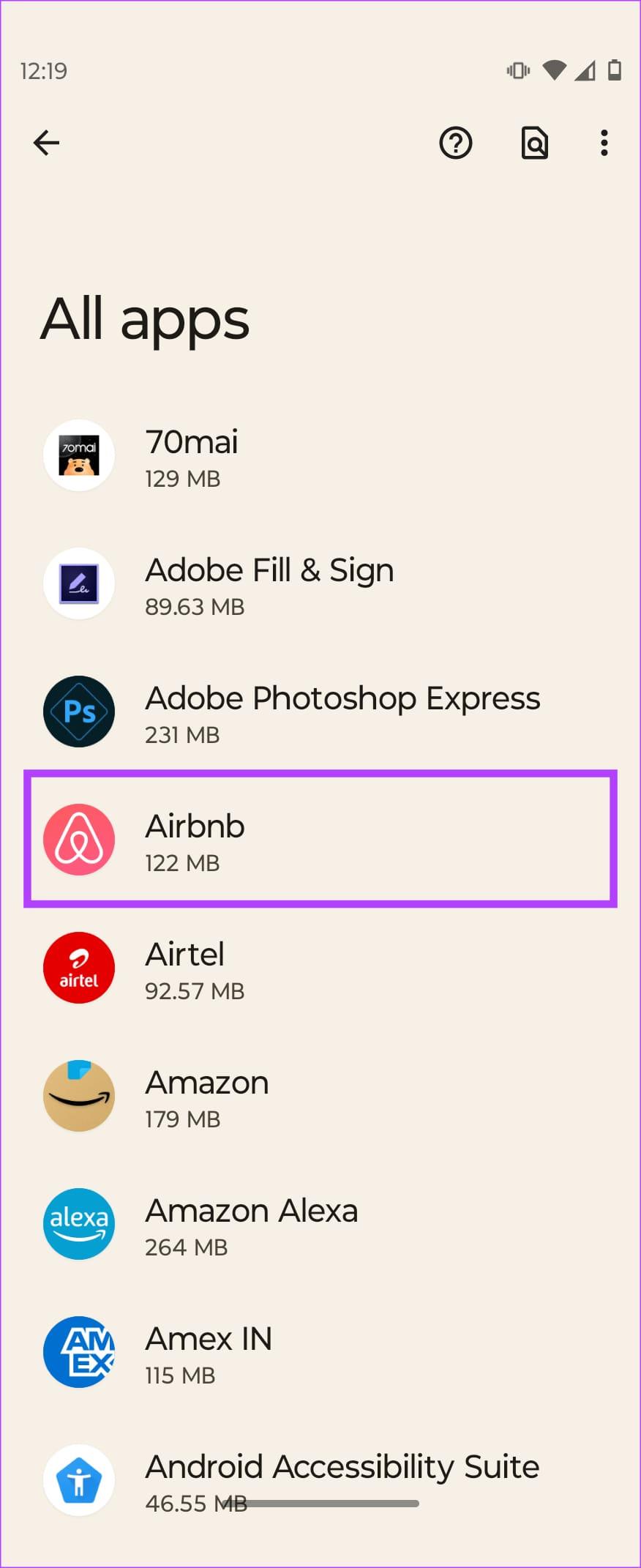
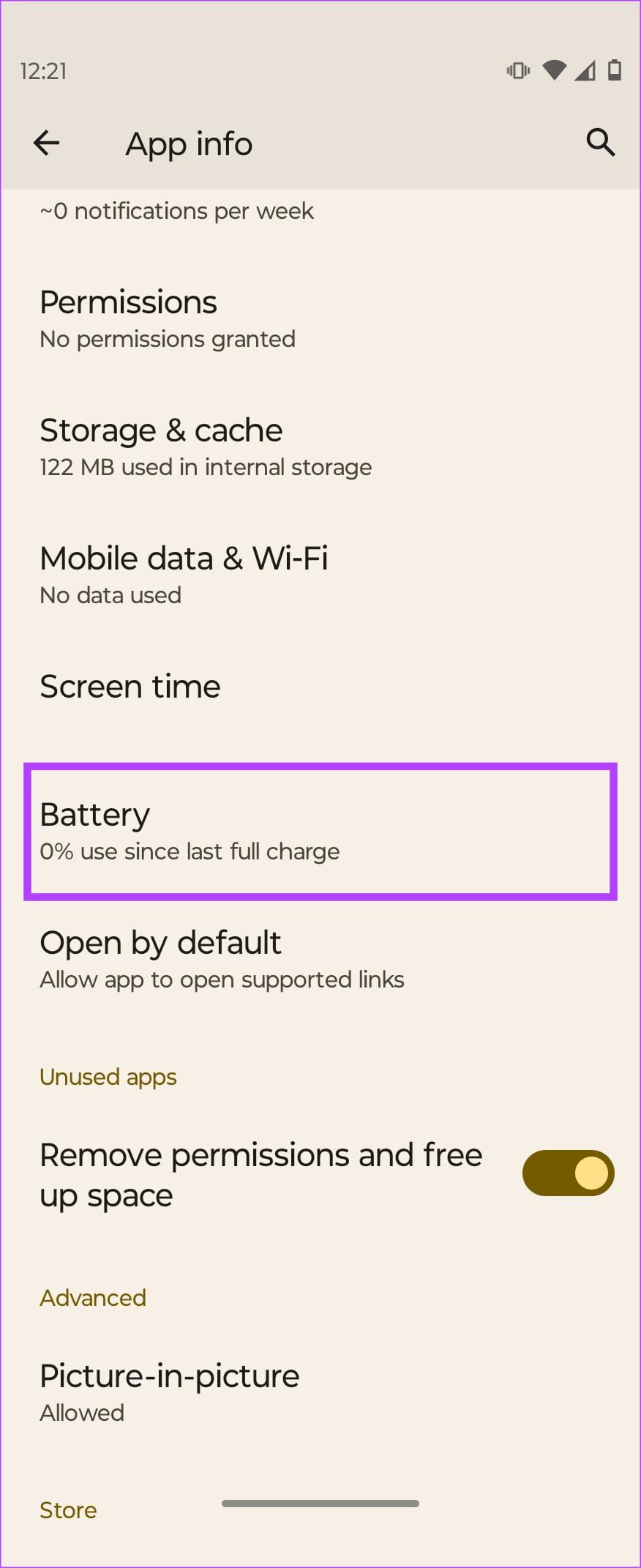
Paso 5: elige la opción Optimizado. Además, fuerce la detención de la aplicación una vez por si acaso.
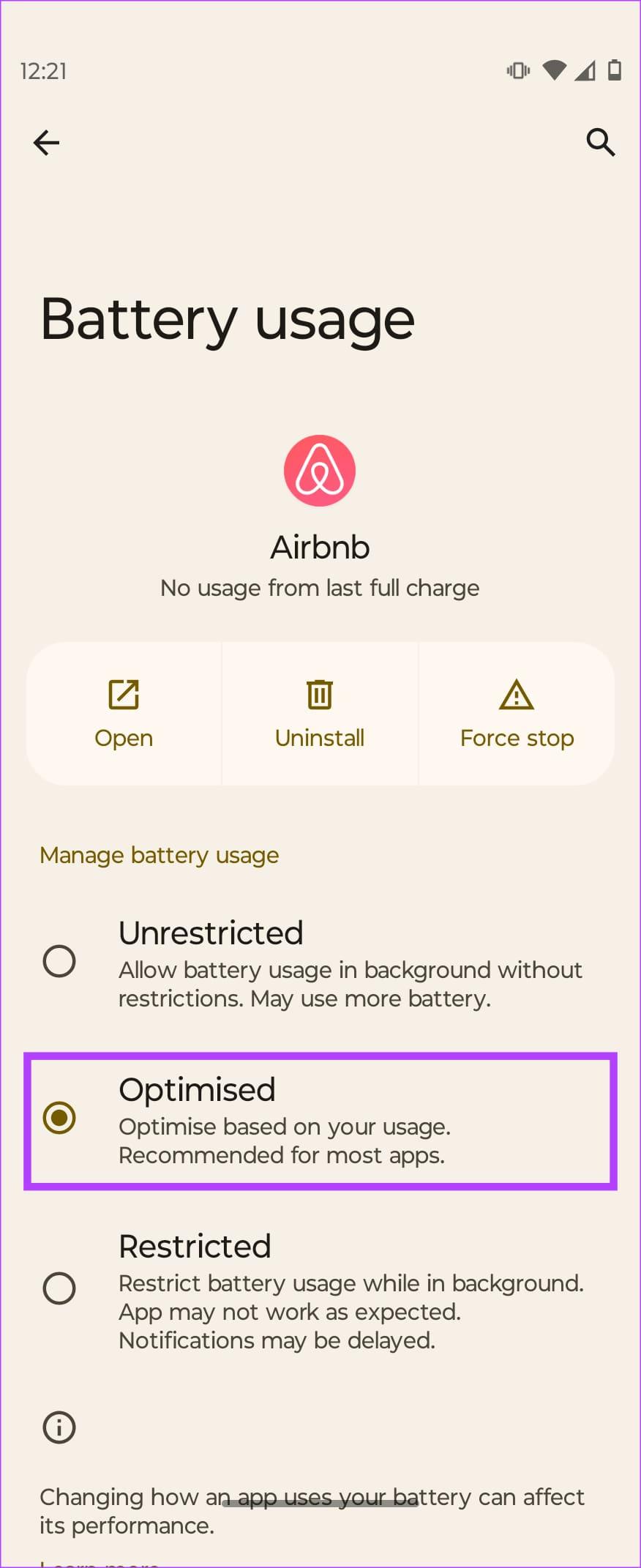
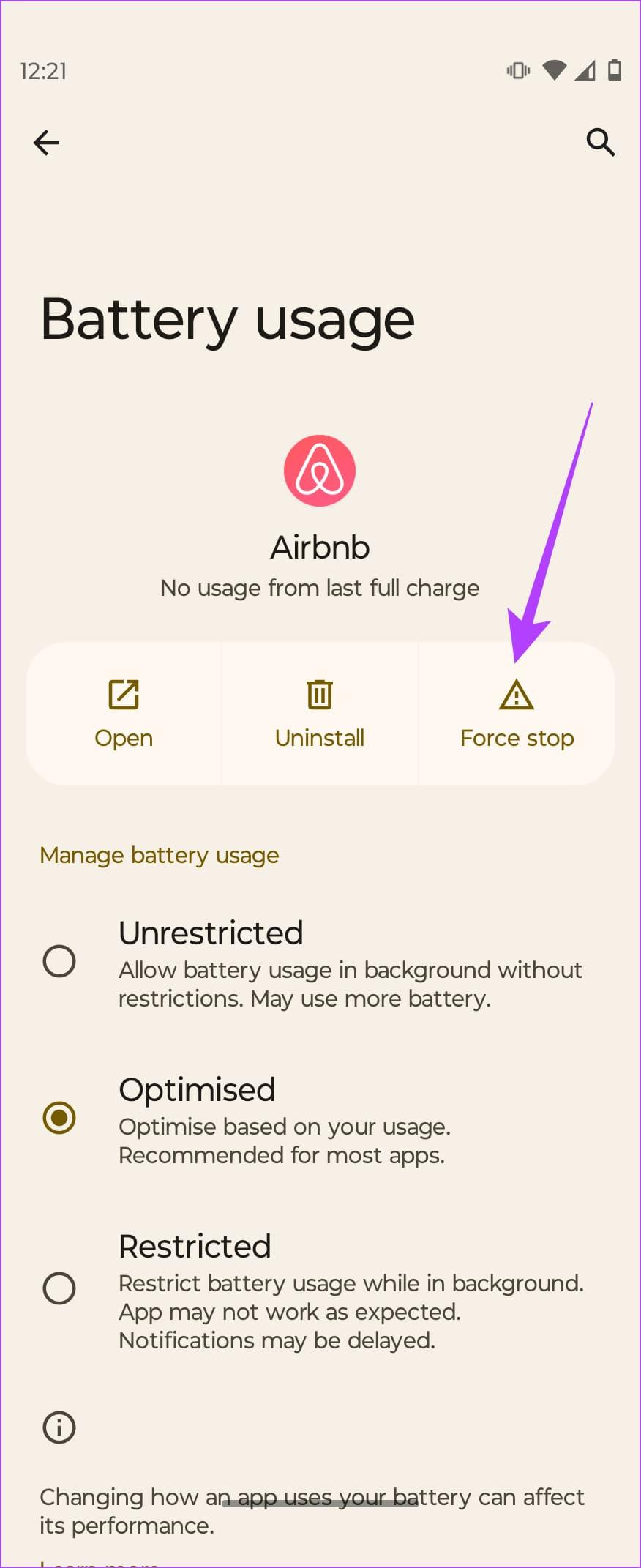
Ahora, la aplicación no se iniciará hasta que la abras. Esto evitará que la batería de su teléfono se agote durante la noche.
Nota: No restrinjas la aplicación Reloj en tu teléfono, ya que eso provocaría que las alarmas no suenen a tiempo. Configurar una alarma no agota la batería de su teléfono.
¿La batería de su teléfono comenzó a agotarse excesivamente recientemente? Si es así, existe una alta probabilidad de que la nueva aplicación que instalaste sea la culpable. En ese caso, desinstale la aplicación para ver si hace alguna diferencia.
Si recientemente instaló una nueva aplicación de Play Store, desinstálela de su teléfono. Luego, observe cómo se agota la batería durante la noche. Si no es tanto como el desagüe antes de desinstalar la aplicación, has encontrado la causa. Intente encontrar una alternativa a esa aplicación que no descargue rápidamente la batería.
Varios usuarios han documentado que tener varias cuentas de Google iniciadas en sus teléfonos ha provocado un consumo de batería sin precedentes. Si usted también tiene una o más cuentas de Google en su dispositivo, intente eliminarlas para ver si se resuelve el problema.
Paso 1: abre la aplicación Configuración y ve a "Contraseñas y cuentas". Consulte la lista de cuentas para ver si ha iniciado sesión en más de una cuenta de Google. En caso afirmativo, seleccione las cuentas que no sean tan importantes. No seleccione su cuenta principal.
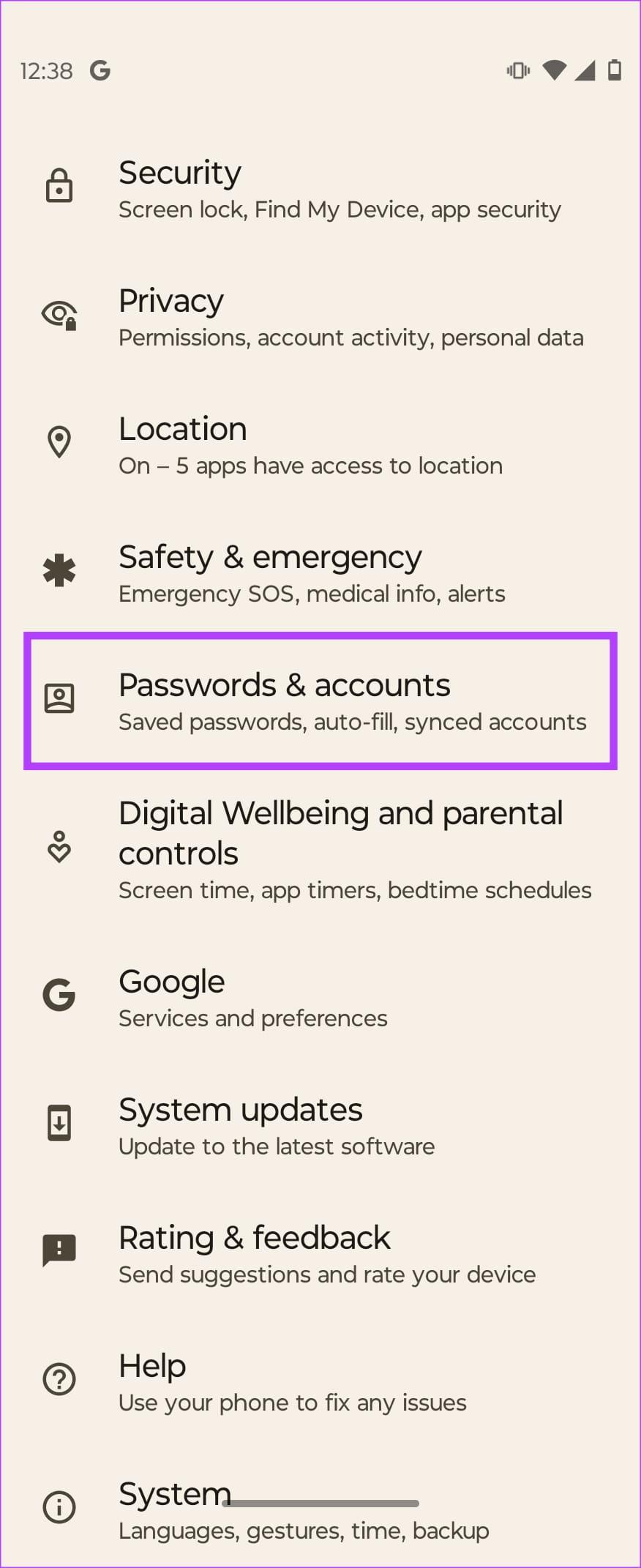
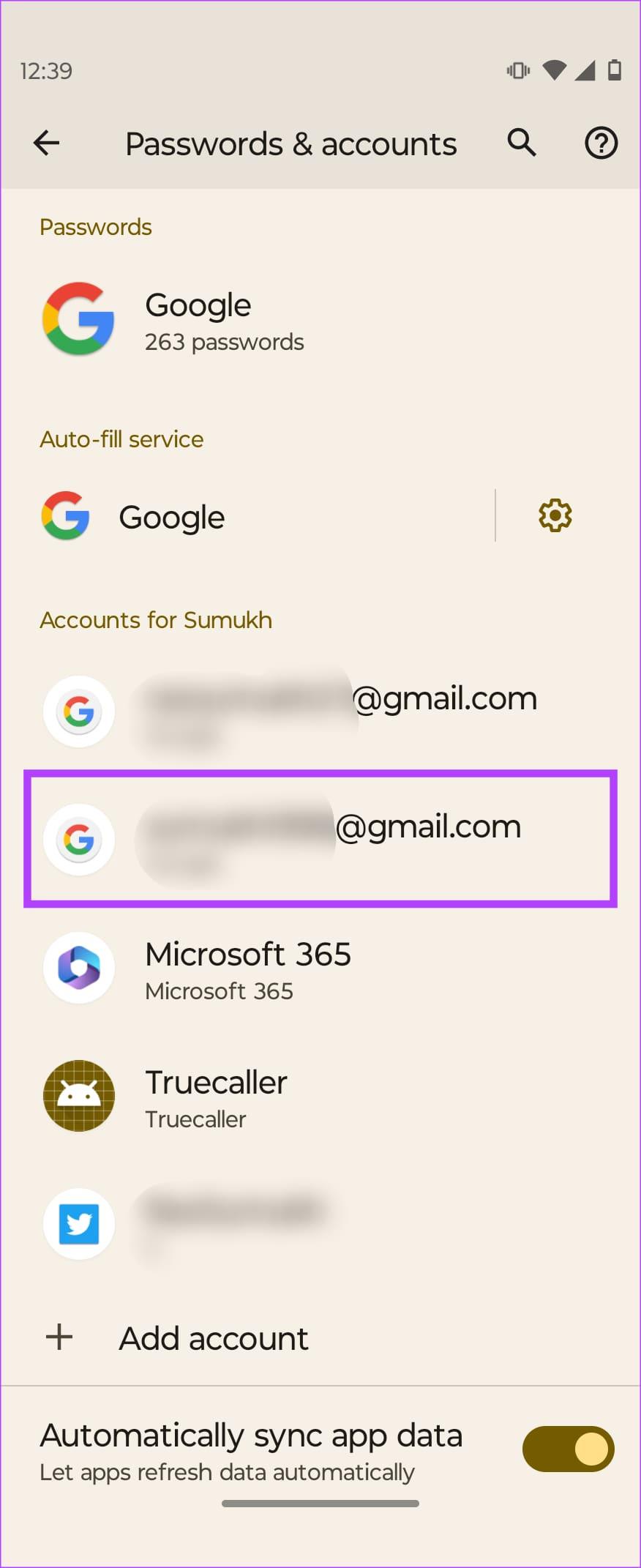
Paso 2: toca Eliminar cuenta. Confirme la opción cuando se le solicite.
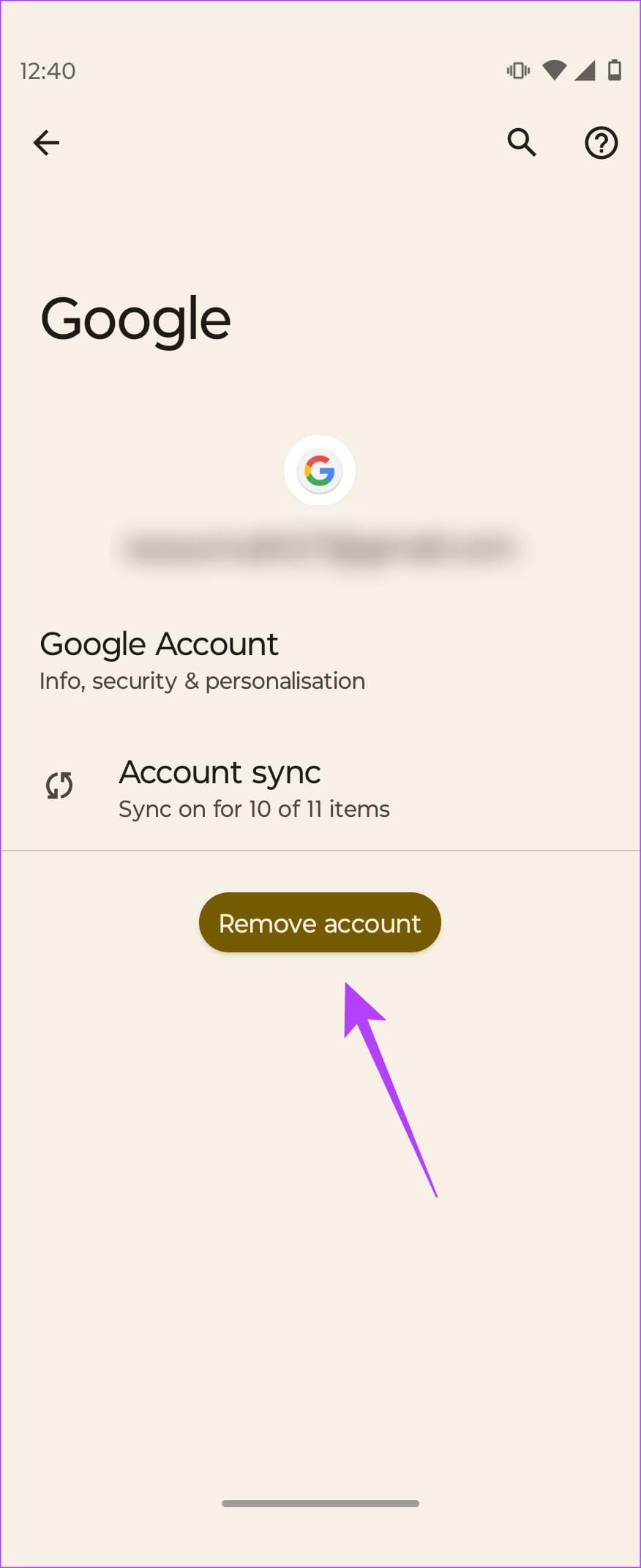
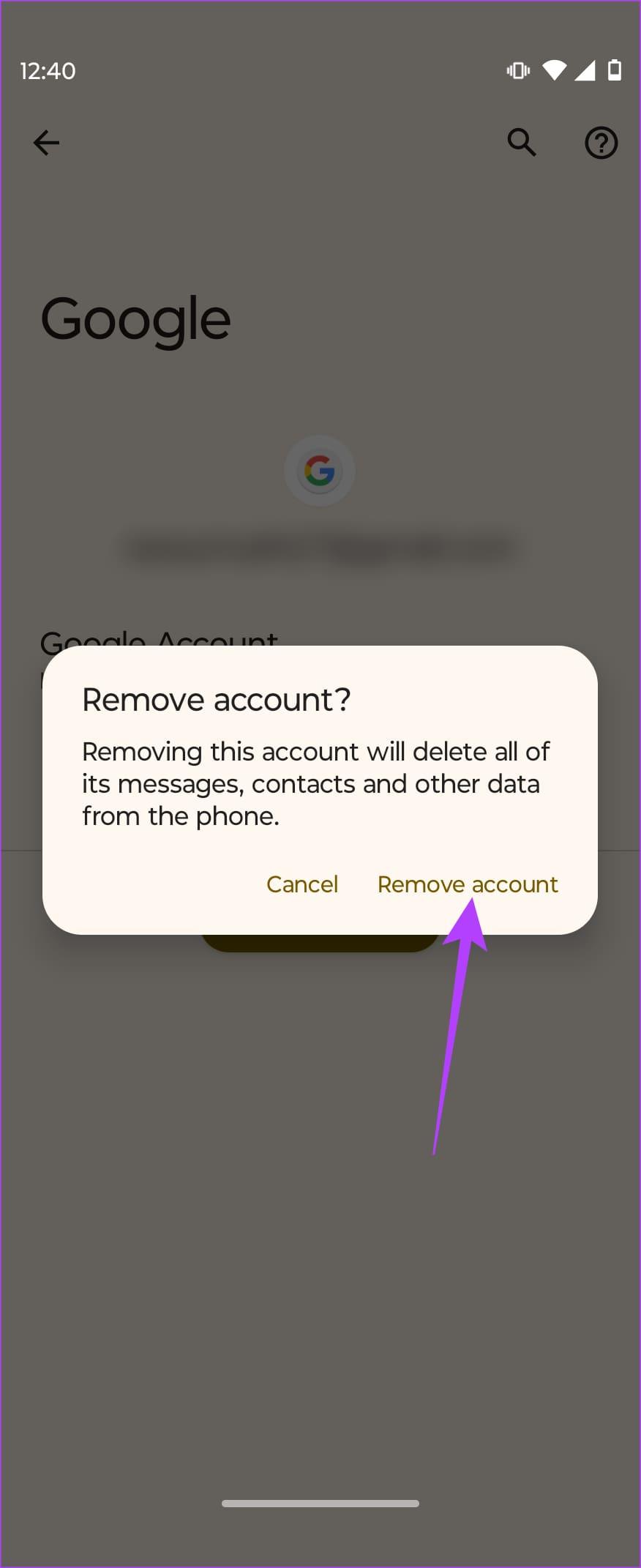
Observe el consumo de batería después de esto para ver si hizo alguna diferencia.
Si todo lo demás falla, su último recurso es restablecer su teléfono a la configuración de fábrica. Un restablecimiento de fábrica borra todos sus datos para que pueda comenzar de nuevo. Esto también elimina cualquier configuración o aplicación incorrecta que provoque un consumo excesivo de batería durante la noche.
Paso 1: abre la aplicación Configuración y ve a Sistema. Seleccione Restablecer opciones.
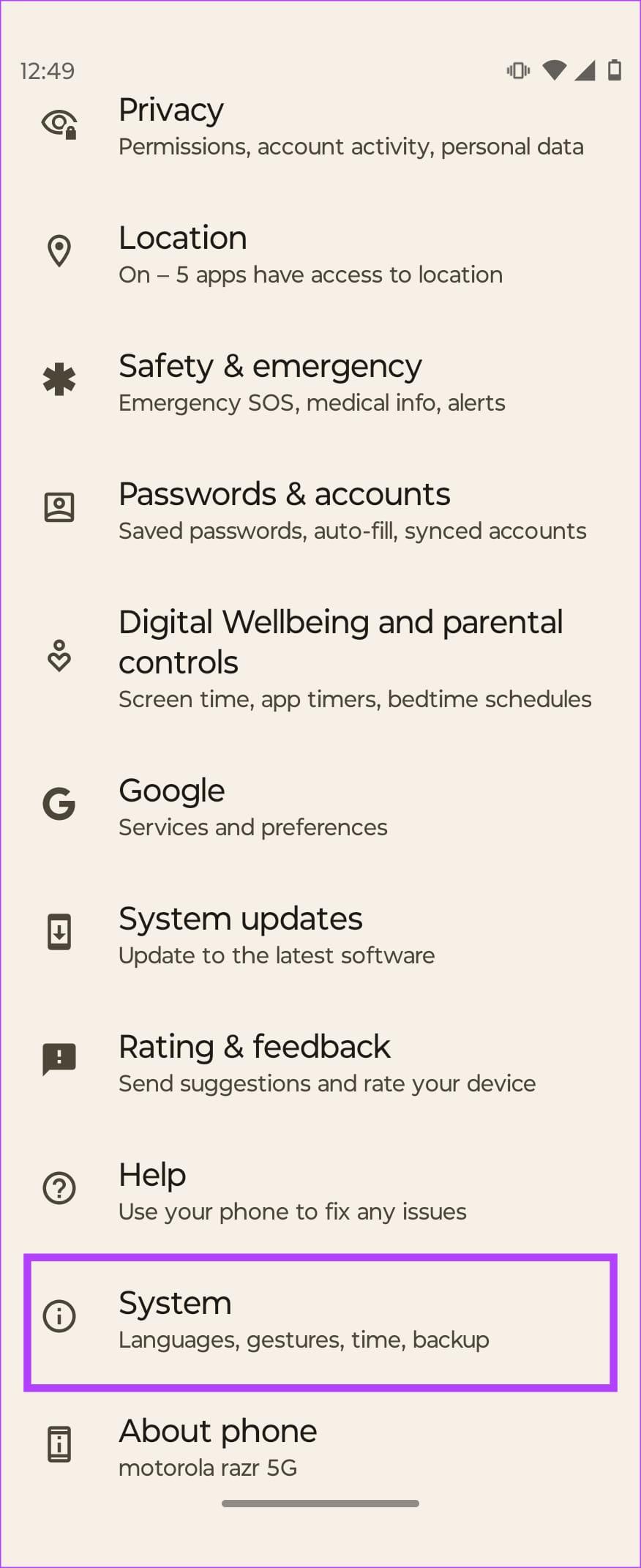
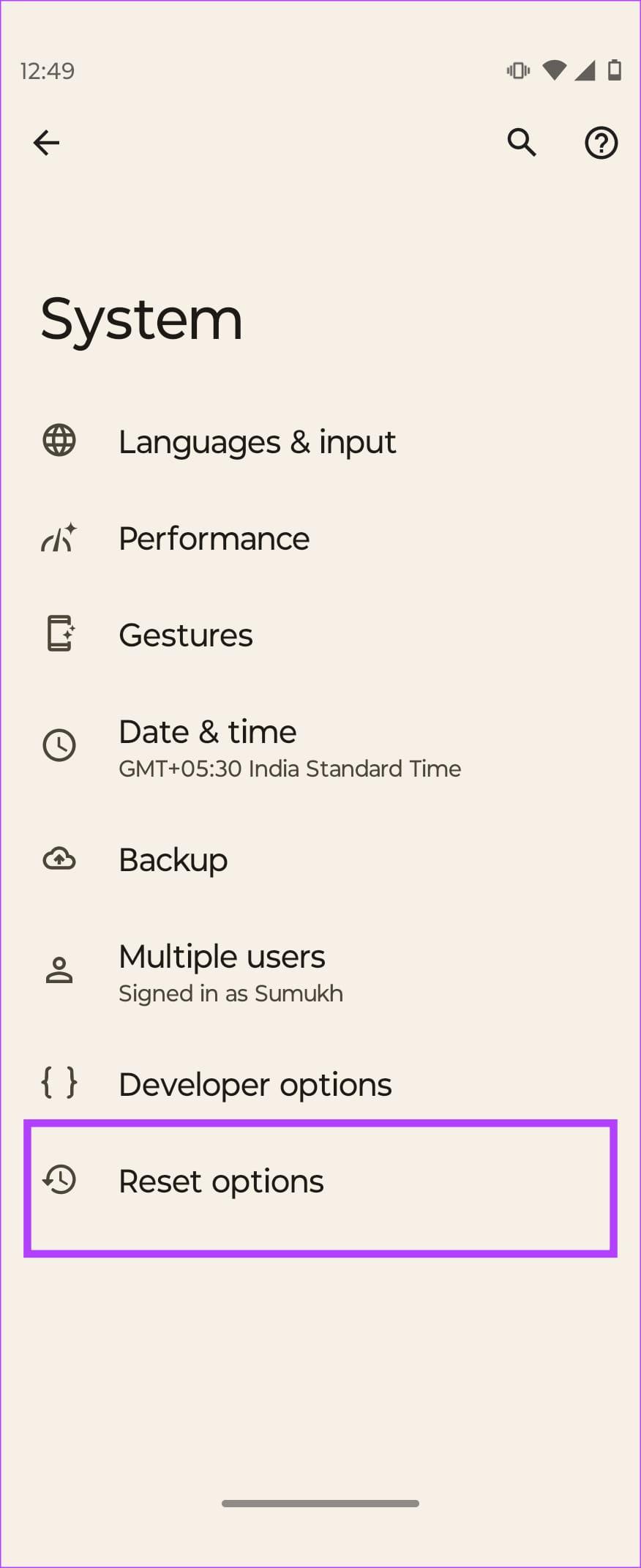
Paso 2: elija "Borrar todos los datos (restablecimiento de fábrica)". Confirme seleccionando 'Borrar todos los datos' una vez más.
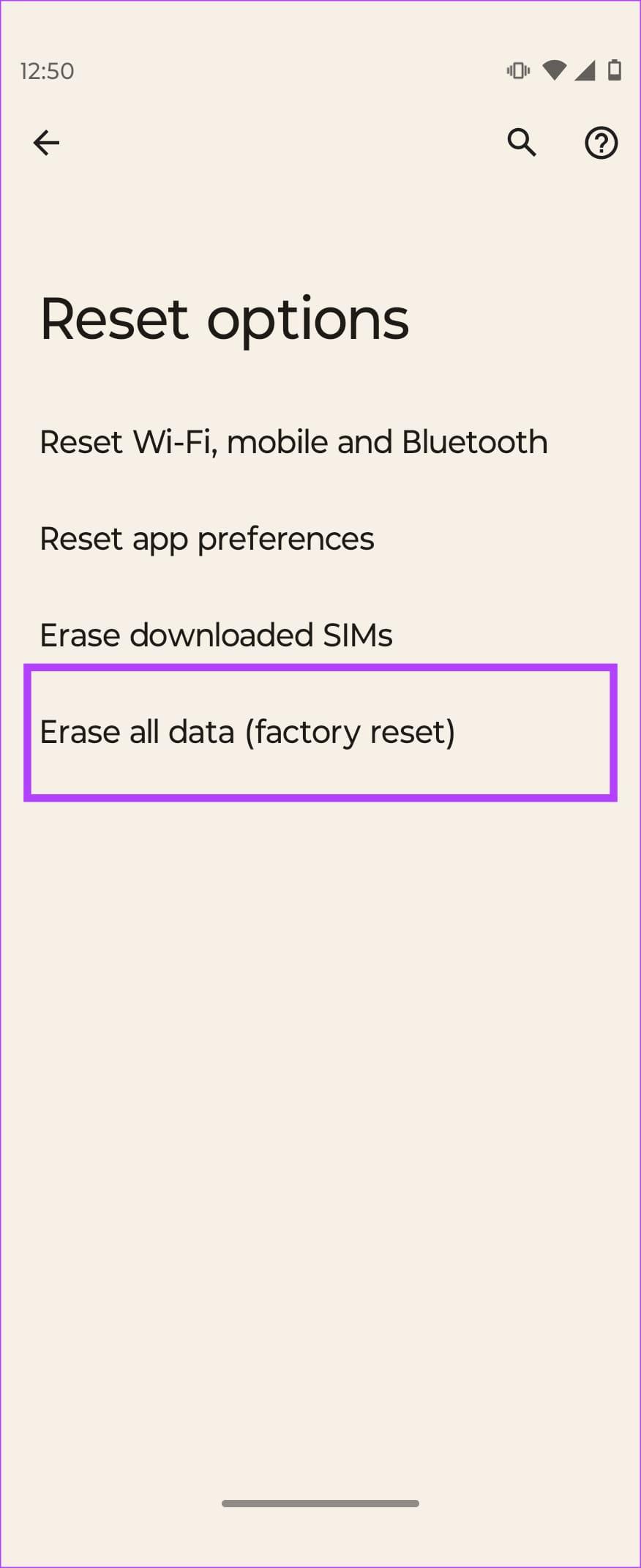
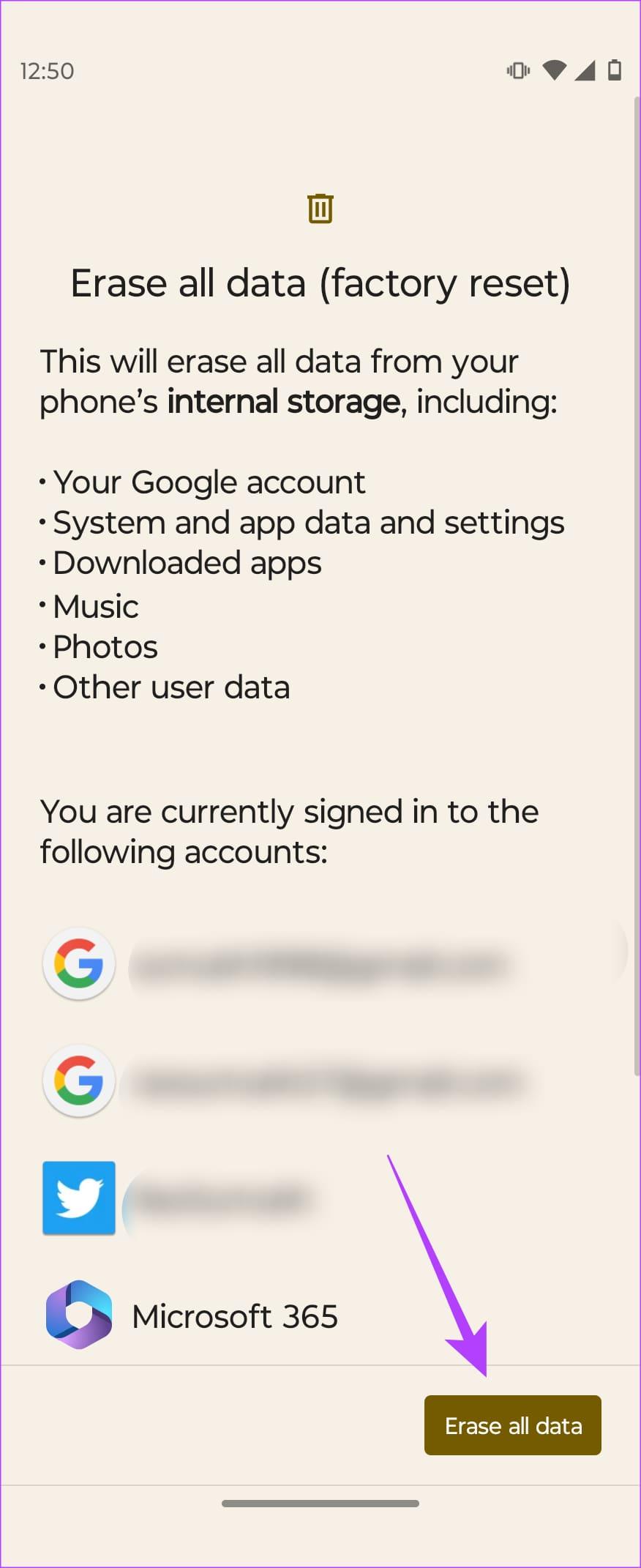
Una vez reiniciado su teléfono, configúrelo desde cero sin restaurar una copia de seguridad. A veces, algunos archivos de copia de seguridad también pueden contener datos erróneos que pueden provocar que la batería se agote durante la noche.
Despertarse y ver que su teléfono pierde entre un 20% y un 30% de batería durante la noche es algo que nunca queremos ver. Pero, si la batería de su teléfono Android se agota durante la noche por cualquier motivo, esperamos que las soluciones anteriores le hayan ayudado a dormir bien por la noche sin preocuparse por la batería.
Las historias de Facebook pueden ser muy divertidas de crear. Aquí te mostramos cómo puedes crear una historia en tu dispositivo Android y en tu computadora.
Aprende a desactivar los molestos videos que se reproducen automáticamente en Google Chrome y Mozilla Firefox con este tutorial.
Resuelve el problema en el que la Samsung Galaxy Tab S8 está atascada en una pantalla negra y no se enciende.
Lee ahora para aprender a borrar música y videos de Amazon Fire y tabletas Fire HD para liberar espacio, desordenar o mejorar el rendimiento.
Un tutorial que muestra dos soluciones sobre cómo evitar permanentemente que las aplicaciones se inicien al arrancar en tu dispositivo Android.
Este tutorial te muestra cómo reenviar un mensaje de texto desde un dispositivo Android usando la aplicación de Mensajería de Google.
Cómo habilitar o deshabilitar las funciones de corrección ortográfica en el sistema operativo Android.
¿Te preguntas si puedes usar ese cargador de otro dispositivo con tu teléfono o tablet? Esta publicación informativa tiene algunas respuestas para ti.
Cuando Samsung presentó su nueva línea de tabletas insignia, había mucho por lo que emocionarse. No solo el Galaxy Tab S9 y S9+ traen las mejoras esperadas, sino que Samsung también introdujo el Galaxy Tab S9 Ultra.
¿Te encanta leer libros electrónicos en las tabletas Amazon Kindle Fire? Aprende cómo agregar notas y resaltar texto en un libro en Kindle Fire.






